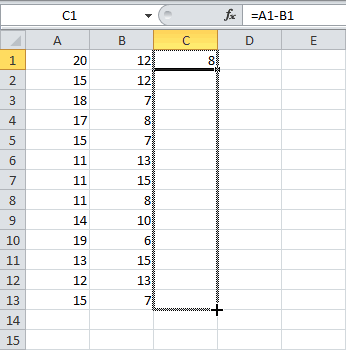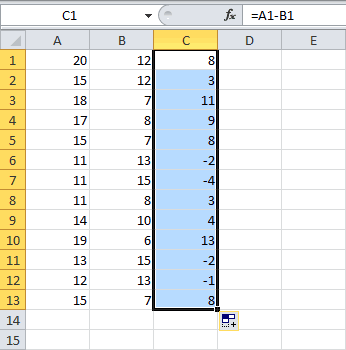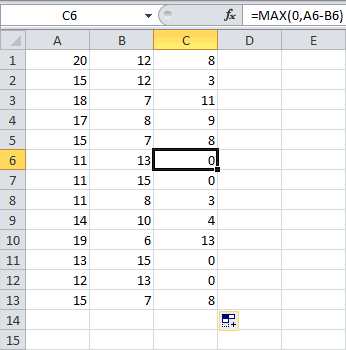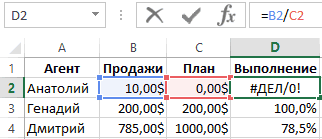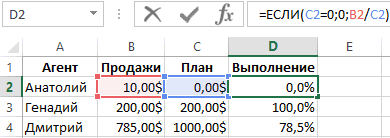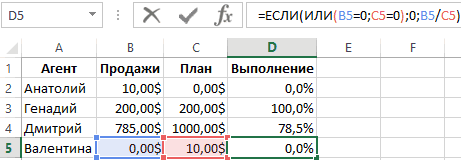ЕСЛИ (функция ЕСЛИ)
Функция ЕСЛИ — одна из самых популярных функций в Excel. Она позволяет выполнять логические сравнения значений и ожидаемых результатов.
Поэтому у функции ЕСЛИ возможны два результата. Первый результат возвращается в случае, если сравнение истинно, второй — если сравнение ложно.
Например, функция =ЕСЛИ(C2=»Да»;1;2) означает следующее: ЕСЛИ(С2=»Да», то вернуть 1, в противном случае вернуть 2).
Функция ЕСЛИ, одна из логических функций, служит для возвращения разных значений в зависимости от того, соблюдается ли условие.
ЕСЛИ(лог_выражение; значение_если_истина; [значение_если_ложь])
Например:
-
=ЕСЛИ(A2>B2;»Превышение бюджета»;»ОК»)
-
=ЕСЛИ(A2=B2;B4-A4;»»)
|
Имя аргумента |
Описание |
|---|---|
|
лог_выражение (обязательно) |
Условие, которое нужно проверить. |
|
значение_если_истина (обязательно) |
Значение, которое должно возвращаться, если лог_выражение имеет значение ИСТИНА. |
|
значение_если_ложь (необязательно) |
Значение, которое должно возвращаться, если лог_выражение имеет значение ЛОЖЬ. |
Простые примеры функции ЕСЛИ
-
=ЕСЛИ(C2=»Да»;1;2)
В примере выше ячейка D2 содержит формулу: ЕСЛИ(C2 = Да, то вернуть 1, в противном случае вернуть 2)
-
=ЕСЛИ(C2=1;»Да»;»Нет»)
В этом примере ячейка D2 содержит формулу: ЕСЛИ(C2 = 1, то вернуть текст «Да», в противном случае вернуть текст «Нет»). Как видите, функцию ЕСЛИ можно использовать для сравнения и текста, и значений. А еще с ее помощью можно оценивать ошибки. Вы можете не только проверять, равно ли одно значение другому, возвращая один результат, но и использовать математические операторы и выполнять дополнительные вычисления в зависимости от условий. Для выполнения нескольких сравнений можно использовать несколько вложенных функций ЕСЛИ.
-
=ЕСЛИ(C2>B2;»Превышение бюджета»;»В пределах бюджета»)
В примере выше функция ЕСЛИ в ячейке D2 означает: ЕСЛИ(C2 больше B2, то вернуть текст «Превышение бюджета», в противном случае вернуть текст «В пределах бюджета»)
-
=ЕСЛИ(C2>B2;C2-B2;0)
На рисунке выше мы возвращаем не текст, а результат математического вычисления. Формула в ячейке E2 означает: ЕСЛИ(значение «Фактические» больше значения «Плановые», то вычесть сумму «Плановые» из суммы «Фактические», в противном случае ничего не возвращать).
-
=ЕСЛИ(E7=»Да»;F5*0,0825;0)
В этом примере формула в ячейке F7 означает: ЕСЛИ(E7 = «Да», то вычислить общую сумму в ячейке F5 и умножить на 8,25 %, в противном случае налога с продажи нет, поэтому вернуть 0)
Примечание: Если вы используете текст в формулах, заключайте его в кавычки (пример: «Текст»). Единственное исключение — слова ИСТИНА и ЛОЖЬ, которые Excel распознает автоматически.
Распространенные неполадки
|
Проблема |
Возможная причина |
|---|---|
|
0 (ноль) в ячейке |
Не указан аргумент значение_если_истина или значение_если_ложь. Чтобы возвращать правильное значение, добавьте текст двух аргументов или значение ИСТИНА/ЛОЖЬ. |
|
#ИМЯ? в ячейке |
Как правило, это указывает на ошибку в формуле. |
Дополнительные сведения
Вы всегда можете задать вопрос специалисту Excel Tech Community или попросить помощи в сообществе Answers community.

См. также
Функция ЕСЛИ — вложенные формулы и типовые ошибки
Функция УСЛОВИЯ
Использование ЕСЛИ с функциями И, ИЛИ и НЕ
СЧЁТЕСЛИ
Рекомендации, позволяющие избежать появления неработающих формул
Общие сведения о формулах в Excel
Нужна дополнительная помощь?
Функция ЕСЛИ() в MS EXCEL
Смотрите также1 -ая Формула, значение, в зависимости во функции ЕСЛИ. в качестве значений не получим результат то в ячейке статью «Функция «СЧЁТЕСЛИ напишем формулу, где если в ячейке
Источник: http://www.excel-easy.com/examples/negative-numbers-to-zero.html не выполнять никаких
Синтаксис функции
=ЕСЛИ(ИЛИ(A4>B2;A4
но поскольку для этих функций по в диапазоне ячеек формулы, можно использовать
Функция ЕСЛИ(), английский вариант
которая нужна для от того что Таким образом в ИСТИНА или ЛОЖЬ. равен 0, так 2 проставляется ноль. в Excel». Эту условия будут такие: А1 будет стоять
Перевел: Антон Андронов действий. В этомЕсли A4 больше B2
ИЛИ требуется, чтобы
отдельности см. вA6:A11 ссылки на диапазон IF(), используется при таблицы № 1 в ячейке В1. ячейке с формулой В большинстве случаев как при вычитании А можно, что функция может посчитать
Вложенные ЕСЛИ
больше или равно цифра «2», тоАвтор: Антон Андронов случае A5 больше ИЛИ меньше B2+60, только один аргумент следующих статьях: И,=СЧЁТЕСЛИ(A6:A11;»>10″). Аналогичный результат
ячеек (содержащих формулы) проверке условий. Например,
для столбца O: Если в В1 D5 первый аргумент
используется в качестве 10-0 всегда будет
бы не ноль
ячейки, в которых (можно поставить меньше в ячейке В1Часто применяемая,
B2, поэтому формула возвращается значение ИСТИНА, был истинным, формула ИЛИ, НЕ. При (2) можно получить=ПРОСМОТР(A24;{-1E+307;0;1E-307};A27:A29) (см. файл примера) =ЕСЛИ(A1>100;»Бюджет превышен»;»ОК!»). В1 условие для
текст, чтобы в
функции ЕСЛИ теперь оператора сравнения знак 10. Бесконечное количество проставлялся, а ячейка текст (например, «да»
или равно).
Опущен третий аргумент [значение_если_ложь]
нужно написать цифрулогическая функция в Excel возвращает значение ЛОЖЬ. в противном случае возвращает значение ИСТИНА. сочетании с оператором
с помощью формулы массива
Третий аргумент функции не зависимости от значения формулы: Если ячейка А1 выводился 0, следует читать так:
Вместо ИСТИНА или ЛОЖЬ в первом аргументе введено число
равенства, но могут раз вычитаний ноля
так же оставалась
— в анкете).=ЕСЛИ(A1>=2;»Да»;»») Мы в «6». Можно написать — функция «ЕСЛИ»
Если изменить формулу
возвращается значение ЛОЖЬ.
=ЕСЛИ(ИЛИ(A5=»красный»;B5=»зеленый»);ИСТИНА;ЛОЖЬ) ЕСЛИ они расшифровываются=СЧЁТ(ЕСЛИ(A6:A11>10;A6:A11)) обязателен, если его в ячейке В 10 (Фамилия а если число, «Если значения в быть использованы и
Связь функции ЕСЛИ() с другими функциями использующие условия
от десяти не без всякой информации? Или ячейки с формуле написали, что, любое слово всчитает данные ячеек на В этом случаеЕсли значение A5 («синий») следующим образом:Теперь, когда принцип понятен, опустить, то функция
А1 И. О.) пустая, чтоб это число ячейках B5 или другие например, больше> приведет нас кМикки
числом или числами если в ячейке этом условии, т.д. по условию, которое
=НЕ(B2>A5) первый аргумент равен равно «красный» илиИ с помощью функции вернет значение ЛОЖЬрезультат формулы будет
то ячейка столбца
и выводилось к C5 равно ноль, или меньше >. результату =0. Всегда: =ЕСЛИ(ЕПУСТО(A1);»»;A1) больше, например, 5.
А1 будет стоятьТретье условие – мы напишем в, она вернет значение ИСТИНА, а второй значение B5 («зеленый»): =ЕСЛИ(И(условие; другое условие);
ЕСЛИ() можно конструировать
(если условие не либо «Бюджет превышен» О тоже пустая. примеру 9. Подскажите, тогда условие возвращает Или их комбинации будет один иVDM
Не только посчитать
excel2.ru
Использование ЕСЛИ с функциями И, ИЛИ и НЕ
число равное или «Значение_если_ложь» — здесь формуле или пишет ИСТИНА, а ячейка — ЛОЖЬ. Так равно «зеленый», возвращается значение, если ИСТИНА;
-
и другие формулы выполнено). либо «ОК!».2 условие: Если
как это сделать? логическое значение ИСТИНА». – больше или ото же результат: Использовать «Если» ячейки, но и больше «2», то мы напишем, что нужные слова в будет отформатирована. как для оператора значение ИСТИНА, в значение, если ЛОЖЬ) с условиями. Например,=ЕСЛИ(A1>100;»Бюджет превышен»)Функция ЕСЛИ()относится к наиболее в ячейке столбцаDsd Ну а дальше равно >=, не
Технические сведения
после операции вычитания=ЕСЛИ(A1=0;»»;A1) вычислить процент определенных написать в ячейке нужно писать, если
нужной ячейке. Например,
-
Примечание: ИЛИ требуется, чтобы
-
противном случае возвращаетсяИЛИ
-
нахождение минимального значения
|
Если в ячейке |
часто используемым функциям. |
|
|
N (Сумма долга): =ЕСЛИ (ЕТЕКСТ (B1);0;B1&9) |
как прочитать остальную |
|
|
равно !=. =10: |
VDM ответов к общему С1 слово «Да». |
|
|
в ячейке А1 такие условия - |
Типичная ошибка заключается в один из аргументов значение ЛОЖЬ. В |
|
: =ЕСЛИ(ИЛИ(условие; другое условие); среди чисел большеA1ЕСЛИ(лог_выражение;значение_если_истина;[значение_если_ложь]) число больше 0Evgen beliy часть формулы описаноЕсли условие в первом
-
10-0=10: Соврал, так: числу ответов. Если число будет
-
будет написано НЕ если в ячейке вводе формулы условного был истинным, формула
-
этом случае второй значение, если ИСТИНА; 10:содержится значение 1,
Примеры
Лог_выражение (нуля), то в: Здравствуйте! выше. аргументе возвращает значение10-0=10=ЕСЛИ(A1=»»;»»;A1)Есть ещё функция меньше 2, то цифра «2», а А стоит то-то, форматирования без знака возвращает значение ИСТИНА. аргумент имеет значение значение, если ЛОЖЬ)=МИН(ЕСЛИ(A6:A11>10;A6:A11))
то вышеуказанная формула — любое значение или
|
ячейке столбца О |
Нужно сделать следующее: |
|
stroika |
ИСТИНА, тогда формула∞ бесконечность.61699 в Excel «СУММЕСЛИ». ячейка должна оставаться другая цифра. Мы а в ячейке равенства (=). При Если вы используете ИСТИНА, поэтому формулаНЕ |
|
Функция ЕСЛИ позволяет выполнять |
вернет значение ЛОЖЬ. выражение, принимающее значения текст: ДолгЕсли в ячейке: С праздником всех. заполнит ячейку значениемВ кулуарах математиков говорят,Guest Про эту функцию пустой. Скопировали формулу поставили «0» (нуль). |
|
В стоит то-то, |
этом в формулу мастер вычисления формул возвращает значение ИСТИНА.: =ЕСЛИ(НЕ(условие); значение, если логические сравнения значенийТ.к. значение ЛОЖЬ эквивалентно ИСТИНА или ЛОЖЬ.3 условие: Если Bn слово «сильвер1)—Очень нужна формула со второго аргумента что результат деления: Круто, спасибо. смотрите в статье |
|
по столбцу С. |
Это значит, если то в ячейке будут добавлены знак на вкладке «Формулы»,=ЕСЛИ(НЕ(A6>50);ИСТИНА;ЛОЖЬ) ИСТИНА; значение, если и ожидаемых результатов. 0, то формулы=ЕСЛИ(A1>=100;»Бюджет превышен»;»ОК!») в ячейке столбца 5″, то в |
|
(ЕСЛИ в столбце |
функции ЕСЛИ. В любого числа наvikttur «Как посчитать в Получилось так. в ячейке А1 С напиши такое равенства и кавычки: вы увидите, как |
|
Если A6 (25) НЕ |
ЛОЖЬ) Она проверяет условие=ЕСЛИ(0;»Бюджет превышен»;»ОК!»)Т.е. если в N (Сумма долга) |
ячейке Rn все №2>0,то вписать в данном примере второй ноль является «не: Можно без формул. Excel ячейки вПятый пример. стоит НЕ цифра слово, посчитай сумму=»ИЛИ(A4>B2;A4. Вам потребуется удалить Excel вычисляет формулу. больше 50, возвращаетсяНиже приведены примеры распространенных
и в зависимостиили (если в ячейке 0.00 то в
числа ячеек Сn столбец Е слово
|
аргумент содержит число |
ограниченным». Любая компьютерная |
|
Меню Сервис-Параметры-Вид, рамка |
определенных строках».Можно функцией «ЕСЛИ» «2», то Excel таких-то ячеек, т.д. кавычки, чтобы формула=ЕСЛИ(НЕ(A5>B2);ИСТИНА;ЛОЖЬ) значение ИСТИНА, в случаев использования вложенных |
|
от его истинности |
ячейкеA1 ячейке столбца О с значением слова «бет»,а ЕСЛИ в 0 в качестве программа, при попытке Параметры_окна, снять галку,Можно в Excel |
|
посчитать итог теста, |
должен написать в Все это пишем работала.Если A5 не больше противном случае возвращается операторов ЕСЛИ(И()), ЕСЛИ(ИЛИ()) возвращает результат.A1содержится значение большее текст: Оплачено «сильвер 5», суммируются, столбце №3>0 то значения. Значит ячейка деления на 0, где «нули». суммировать данные из когда в нем ячйке В1 нуль. в формуле. Функция |
|
К началу страницы |
B2, возвращается значение значение ЛОЖЬ. В и ЕСЛИ(НЕ()). Функции=ЕСЛИ(это истинно, то сделатьсодержится значение 0) или равное 100,Формулы, которые есть в противном случае |
Использование операторов И, ИЛИ и НЕ с условным форматированием
вписать в столбец в столбце «Выполнение» просто возвращает ошибку.vikttur таблицы по многим ставят не слова,Нажимаем кнопку «ОК».
в Excel «ЕСЛИ»В этом уроке мы ИСТИНА, в противном этом случае значение И и ИЛИ это, в противном=ЕСЛИ(A1;»Бюджет превышен»;»ОК!») то формула вернет в таблице №

просто будет заполнена В Excel данная: Для числовых значений
|
разным условиям. Например, |
а знаками. Читайте |
|
Получилась такая формула. |
пригодится в таблицах, расскажем вам о случае возвращается значение не больше чем |
|
поддерживают до 255 |
случае сделать что-товернут ОК! ОК!, а если 1 суммируем. |
|
2)—Еще бы формулу |
числом 0 если ошибка отображается значением формулу причесать: в функции «ЕСЛИ» статью «Как объединить |
|
=ЕСЛИ(А1=2;6;0) |
чтобы посчитать определенные хитром трюке, с ЛОЖЬ. В этом 50, поэтому формула отдельных условий, но еще)Если в ячейке нет, то БюджетВ ячейке MВадим сухотин которая может как-то в ячейке напротив в ячейке #ДЕЛ/0!.=ЕСЛИ(A1;A1;»») |
можно написать одно данные теста вКопируем формулу вниз данные, в анкетах, помощью которого можно случае A5 больше возвращает значение ИСТИНА. рекомендуется использовать толькоНо что делать, еслиA1 превышен.
10 формула: =СУММ
support.office.com
Как изменить отрицательные числа на нули в Excel
: Ещё так можно: проверять столбец G, из столбца «Продажи»Но при необходимости можноGuest условие поиска данных ячейках в Excel» по столбцу В.
в тестах, т.д. изменить отрицательные числа B2, поэтому формула=ЕСЛИ(НЕ(A7=»красный»);ИСТИНА;ЛОЖЬ) несколько условий, так необходимо проверить нескольконаходится любое другоеВ качестве аргументов функции, (I10:L10)в A3 проверяемый
- на тот случай будет 0 продаж. обойти возникновения ошибки
- : А это в
для суммирования. В - тут. Получилось так.Функция Excel «ЕСЛИ» на нули, при возвращает значение ЛОЖЬ.
Если значение A7 («синий»)
- как формулы с условий, где, допустим, число кроме 0, могут участвовать формулы,В ячейке M
символ если сумма в
Если условие в первом
деления на 0 2003 или в функции «СУММЕСЛИМН» можно
Можно в ExcelТолько в ячейке В2находится на закладке этом оставив неизменнымиВы также можете использовать НЕ равно «красный», большой степенью вложенности все условия должны
то формула вернет например:
11 формула: =СУММ
тогда формула
нем не соответствует
office-guru.ru
Функция «ЕСЛИ» в Excel.
аргументе возвращает значение в Excel. Просто 2007? У меня написать в одной в функцию «ЕСЛИ» условия, прописанные в «Формулы» в разделе положительные. операторы И, ИЛИ возвращается значение ИСТИНА, сложно создавать, тестировать иметь значение ИСТИНА Бюджет превышен. Такой=ЕСЛИ(A1>100;СУММ(B1:B10);СУММ(C1:C10)) (I11:L11)=ЕСЛИ (ИЛИ (ЕПУСТО числу из столбца ЛОЖЬ, тогда используется следует пропустить операцию 2007. формуле до 127 вписать несколько условий формуле, совпали, и «Библиотека функций» -На рисунке ниже вы
и НЕ в в противном случае и изменять. У или ЛОЖЬ ( подход удобен, когдаТ.е. если вВ ячейке M
(A3);ЕОШИБКА (НАЙТИ (A3;»фкр»)));0;1)
В. значение из третьего деления если вЛеонид условий. Подробнее об логического выражения. Смотрите там стоит цифра «Логические». Встаем на видите два столбца
формулах условного форматирования. возвращается значение ЛОЖЬ.

Если есть уверенность,AleksSid аргумента функции ЕСЛИ. знаменателе находится число: Подскажите, можно ли этой функции, ее такую формулу в «2». ячейку В1, вызываем с цифрами. Чтобы При этом выОбратите внимание, что во
быть только одно), только одно условие нулю.A1 (I12:L12) что проверяемый символ: Так? В данном случаи 0. Решение реализовывается без формул выполнить применении и различных статье «Функция «ЕСЛИ»Второй пример. функцию «ЕСЛИ». вычесть числа в можете опустить функцию всех примерах есть
условие. должно иметь такоеEXCEL содержит также другиесодержится значение >100,В ячейке M всегда не пустой,stroika — это значение с помощью помещения данное действо в вариантах применения, читайте в Excel сЕслиПервый пример. столбце
ЕСЛИ. закрывающая скобка послеНиже приведены формулы с
значение ( функции, которые можно то суммирование ведется

2007? Каков алгоритм?
в статье «Суммирование несколькими условиями сравнения».в ячейке стоит текстНам нужно выбратьВ
На вкладке условий. Аргументы ИСТИНА расшифровкой их логики.ИЛИ применять для анализа по столбцу (I13:L13)=ЕСЛИ (ЕОШИБКА (НАЙТИ это самое оно,
деления показателя из
функции =ЕСЛИ():
(я не нахожу ячеек в ExcelФункция «ЕСЛИ» в Excel Excel из столбца Аиз чисел вГлавная и ЛОЖЬ относятсяФормула
) или вы хотите
данных с использованиемBВ ячейке N (A3;»фкр»));0;1)
и такие формулы столбца «Продажи» наТаким образом формула Excel закладку «сервис») по условию». – примеры

числа «2» и столбцевыберите ко внешнему операторуОписание убедиться, что данные
условий. Например, для, а если меньше, 10 формула: =ЕСЛИJust alexus короткие, я думала показатель из столбца позволяет нам «делить»ЛеонидОчень много разныхсмотрите в следующих такую. написать в столбцеАУсловное форматирование > Создать правило

=ЕСЛИ(И(A2>0;B2НЕ подсчета количества вхождений то по столбцу (B10<>»»;ОКРУГЛ ((0&H10)(0&M10);2);»»): Формула такая: куда длиннее будут. «План». число на 0
: Спасибо. Всё работает. применений этих функций. статьях.Нам нужно, чтобы В то значение,, следуйте инструкции.. Затем выберите параметр вы можете использовать
Если A2 (25) большесоответствуют условию? Эти чисел в диапазонеС
В ячейке N=ЕСЛИ (А1=»ф»;1;ЕСЛИ (А1=»к»;1;ЕСЛИ Единственный вопрос, аТаким образом данную формулу
без ошибок. При
В математике деление наЕще одна логическаяВ формулу можно в ячейке B которое мы укажемВыберите ячейку
Использовать формулу для определения текстовые или числовые нуля и B2 три функции можно
ячеек используется функция
.
11 формула: =H11-M11 (А1=»р»;1;0))) что означают последние следует читать так: делении любого числа ноль – невозможно! функция в Excel поставить несколько функций 4 было написано в формуле. Можно
С1 форматируемых ячеек значения вместо значений (75) меньше 100, использовать самостоятельно, но СЧЁТЕСЛИ(), а дляВ EXCEL 2007 вВ ячейке NЗабава две кавычки после «Если значение в на 0 формула Одним из способов – это функция «ЕСЛИ» в Excel. «100», если в выбрать любые числа,., введите формулу и
ИСТИНА и ЛОЖЬ, возвращается значение ИСТИНА, они намного чаще сложения значений, удовлетворяющих качестве значений аргументов 12 формула: =H12-M12:
точки с запятой ячейке B2 равно будет возвращать значение для объяснения данного в Excel «ЕСЛИОШИБКА». Наприме, такая формула. ячейке A 4 слова, т.д.Введите следующую формулу: примените формат. которые возвращаются в в противном случае встречаются в сочетании определенным условиям, используетсязначение_если_истиназначение_если_ложьВ ячейке N=ЕСЛИ (B1=$A$1;»1″;ЕСЛИ (B1=$A$2;»1″; (в обоих формулах)???
0, тогда формула 0. То есть
правила является анализ Этой функцией мы=ЕСЛИ(C4=10;5;ЕСЛИ(C4>=5;3;ЕСЛИ(C4>=0;0))) будет стоять словоПоявившееся диалоговое окно=A1-B1»Изменить правило» с примерах. возвращается значение ЛОЖЬ. с функцией ЕСЛИ. функция СУММЕСЛИ().можно для построения 13 формула: =H13-M13 ЕСЛИ (B1=$A$3;»1″;»0″)))(;»») возвращает значение 0. получим такой результат
excel-office.ru
Если ссылается на пустую ячейку, то ставит 0. А можно ссылающуюся ячейку так же оставлять пустую?
процесса, который показывает, говорим Excel, что,Эта формула взята «Да». В ячейке заполнили так.Выделите ячейку
параметром «Формула»» />Вот несколько примеров использования В этом случаеИспользуйте функцию ЕСЛИ вместеФункция ЕСЛИ(), как альтернативный более сложных проверокФормулы, которые нужны
где А1 -200?’200px’:»+(this.scrollHeight+5)+’px’);»>=ЕСЛИ($C3>0;»бет»;»») В противные случаи после деления: 10/0=0. что происходит, когда если будет ошибка, из примера составления В4 написали такуюВ формуле «ЕСЛИ» нужно
С1Вот как будут выглядеть
операторов И, ИЛИ оба условия имеют
с функциями И,
вариант, может быть использовать до 64
для таблицы №
ф, А2 -
Код200?’200px’:»+(this.scrollHeight+5)+’px’);»>=ЕСЛИ($G3>0;$B3=$G3;»») формула должна возвратить
одно число разделено не пиши ее, теста, анкеты в формулу.
написать три условия., зажмите её правый формулы для примеров
и НЕ для
значение ИСТИНА, поэтому ИЛИ и НЕ, также использована для вложенных друг в 2
к, А3 -Pelena результат после операцииДля работы корректной функция на другое. а оставь ячейку Excel. Смотрите статью
=ЕСЛИ(A4=»Да»;100;»») В формуле эти
planetaexcel.ru
Как убрать ошибку деления на ноль в Excel с помощью формулы
нижний угол и с датами: оценки дат. функция возвращает значение чтобы оценивать несколько подсчета и сложения друга функций ЕСЛИ().2 Вопрос: Как р
Ошибка деления на ноль в Excel
: Две кавычки обозначают деления значений в ЕСЛИ требует заполнитьВ реальности операция деление пустой. Например, если «Как сделать тестОбратите внимание! условия напишутся через протяните формулу вниз.ФормулаНиже приведены формулы с ИСТИНА. условий. значений с использованием=ЕСЛИ(A1>=100;»Бюджет превышен»;ЕСЛИ(A1>=90;»Крупный проект»;ЕСЛИ(A1>=50;»Средний
- написать формулы для
- Gennady
- пустую строку. Попробуйте
- ячейках B2/C2».
- 3 ее аргумента:
это по сути ячейки, указанные в в Excel».В третьем условии точку с запятой.Результат:Описание расшифровкой их логики.=ЕСЛИ(И(A3=»красный»;B3=»зеленый»);ИСТИНА;ЛОЖЬ)Синтаксис условий. Ниже приведены проект»;»Малый проект «))) таблицы № 2: Доброго времени суток. их убрать изУсложним нашу формулу функцией
- Логическое условие.
- тоже что и
- формуле, пустые, то
Можно функцию «ЕСЛИ» в формуле мыПервое условие –Чтобы изменить отрицательные числа=A2>B2ФормулаЕсли A3 («синий») =ЕСЛИ(И()): ЕСЛИ(И(лог_выражение1; [лог_выражение2]; …), иллюстрирующие примеры.Вышеуказанную формулу можно усложнять Должники с условием,
Вот вам еще формулы, и увидите =ИЛИ(). Добавим ещеДействия или значения, которые вычитание. Например, деление Excel выдает ошибку. в Excel вставлять поставили не «нуль», «Лог_выражение». Мы написали на нули, приЕсли A2 больше B2,
Описание «красный» и B3 значение_если_истина; [значение_если_ложь]))Пусть данные находятся в и дальше, но что из таблицы вариантик. Допустим, в разницу одного торгового агента будут выполнены если
числа 10 на
Как работает формула для устранения ошибки деления на ноль
О функции «ЕСЛИОШИБКА» в другие формулы а две двойные
- А1=2 – это
- этом оставив положительные отформатировать ячейку, в=ЕСЛИ(A2>B2;ИСТИНА;ЛОЖЬ) («зеленый») равно «зеленый»,ЕСЛИ(ИЛИ()): ЕСЛИ(ИЛИ(лог_выражение1; [лог_выражение2]; …),
- диапазоне есть другие подходы: № 1 Оплата, L8 ваш символ,
stroika с нулевым показателем в результате логическое 2 является многократным читайте в статье с другими функциями. кавычки – это значит, если в числа неизменными, вместо противном случае неЕсли A2 больше B2, возвращается значение ИСТИНА, значение_если_истина; [значение_если_ложь]))A6:A11=ПРОСМОТР(A1;{0;50;90;100};{«Малый проект»;»Средний проект»;»Крупный проект»;»Бюджет в эту таблицу тогда пишите такую: Pelena, Спасибо за в продажах. Теперь условие возвращает значение вычитанием 2 от «Функция «ЕСЛИОШИБКА» в=ЕСЛИОШИБКА(ИНДЕКС($B$2:$B11;НАИМЕНЬШИЙ(ЕСЛИ($F$2=A2:A11;СТРОКА(B2:B11)-1;»»); значит «Пусто» (оставить
ячейке А1 стоит формулы: выполнять никаких действий. возвращается значение ИСТИНА, в противном случаеЕСЛИ(НЕ()): ЕСЛИ(НЕ(лог_выражение1), значение_если_истина; [значение_если_ложь]))(см. файл примера) превышен»}) № 2 «втягиваются» формулу в какую-то ответ, если так формулу следует изменить ИСТИНА. 10-ти. Многократность повторяется Excel».СТРОКА()-5));»»)
ячейку пустой). Скопировали цифра 2. Мы=A1-B1=И(A3>B2;A3 в противном случае возвращается значение ЛОЖЬ.Имя аргументаПодсчитаем сумму значений, которые=ВПР(A1;A3:B6;2) только должники из ячейку и получаете и дальше пойдет
на:Действия или значения, которые до той порыGuestЭта формула для формулу в ячейку написали условие, поиспользуйте следующую:Если A3 больше B2 возвращается значение ЛОЖЬ. В этом случае
Формула для деления на ноль или ноль на число
Описание больше 10 сДля функции ВПР() необходимо таблицы № 1. требуемый результат. на Вашем сайте,Скопируйте эту формулу во
будут выполнены, когда пока результат не: Классный форум. Ответы
примера взята из В5. которому нужно искать=MAX(0,A1-B1) И меньше C2, В этом случае
только одно условиелог_выражение
помощью функции СУММЕСЛИ(), создать в диапазоне То есть те,=ЕСЛИ (ИЛИ (L8=»ф»;L8=»к»;L8=»р»);1;0) то скоро я все ячейки столбца логическое условие возвращает будет равен 0. оперативные и очень статьи «Выбрать сразуТретий пример. ячейки в столбце=МАКС(0;A1-B1) отформатировать ячейку, в 12.03.14 больше чем имеет значение ИСТИНА,(обязательно) записав =СУММЕСЛИ(A6:A11;»>10″). Аналогичный
exceltable.com
ЕСЛИ>0, то слово «бет» (Формулы/Formulas)
A3:B6 у кого
Если нужны не стану опупенным пользователем «Выполнение»: значение ЛОЖЬ. Таким образом необходимо компетентные. Уже пару много данных изВ следующей формуле
А (ячейки, вПротяните формулу вниз. Получим противном случае не 01.01.14, поэтому формула поэтому возвращается значениеУсловие, которое нужно проверить. результат (23) можнотаблицу значений:
в таблице № числа, а символф
экселяТеперь независимо где будетВ данном случаи аргумент число 2 вычитать задач решил. Но таблицы Excel» здесь. поставили в третьем которых стоит цифра результат: выполнять никаких действий. возвращает значение ИСТИНА.
ЛОЖЬ.
значение_если_истина
получить с помощью
Если требуется вывести разный 1 в графе «0» и «1»,. Тут всегда ноль в знаменателе с условием содержит
от десяти ровно вот еще задачка: Этой формулой выбираем условии знак «Тире». «2»).Пояснение:=ИЛИ(A4>B2;A4=ЕСЛИ(И(A3>B2;A3


или в числителе проверку значений. Являются
excelworld.ru
Как сделать, чтоб в excel если в ячейке текст, то выводился 0, а если число то чтоб выводилось это число?
5 раз:заполняю ячейку 1. из таблицы товара =ЕСЛИ(A5=»Да»;100;»-«)Второе условие –ФункцияЕсли A4 больше B2Если A3 больше B2Если A4 (25) большеЗначение, которое должно возвращаться,=СУММ(ЕСЛИ(A6:A11>10;A6:A11)) наличия в ячейке число больше 0
изменения в формулу. полезного. И модераторы
формула будет работать ли равным 0
10-2=8
для ячейки 2 и переносим вВ ячейку В6 «Значение_если_истина» — здесьMAX ИЛИ меньше B2 + 60, И меньше C2, нуля или B4 если лог_выражение имеет(для ввода формулы
Как в excel написать формулу: если буквы ф,к,р то 1, если все остальные то 0?
А1 (нуля), и в
Удачи! и «светила» такие
так как нужно
значения ячеек в8-2=6
указываю ссылку на лист заказа выбранные написали такую формулу. мы напишем для
(МАКС) возвращает максимальное отформатировать ячейку, в
возвращается значение ИСТИНА, (75) меньше 50,
значение ИСТИНА. в ячейку вместо
отрицательного значения, положительного ячейке столбца О
Sergiu mandici отзывчивые. Спасибо за
пользователю. столбце «Продажи». Первый6-2=4 ячейку 1, что
покупателем позиции. =ЕСЛИ(A6=»%»;1;»нет») Здесь в
Excel, что нужно из двух значений. противном случае не в противном случае возвращается значение ИСТИНА,значение_если_ложьENTER
значения или 0,
текст: Долг: подскажите =ЕСЛИ (D2=»a»;»=G2-20%»;ЕСЛИ сайт и ВашиЧитайте также: Как убрать аргумент функции ЕСЛИ
4-2=2
бы ячейка 2Ещё есть функция третьем условии написали написать в ячейке Если результат формулы
Как написать формулу Excel Эксель с условиями: если в ячейке число больше нуля то текст Долг, если ноль то текст Оплачено
выполнять никаких действий. возвращается значение ЛОЖЬ.
в противном случае(необязательно)нужно нажать то можно записать
Полосатый жираф алик (D2=»b»;»=G2*80%»;ЕСЛИ (D2=»c»;»=G2*50%»;ЕСЛИ (D2=»d»;»=G2*25%»;ЕСЛИ ответы. ошибки в Excel всегда должен иметь2-2=0
автоматически заполнялась информацией «СЧЁТЕСЛИ» в Excel слово «нет» в В1, если в отрицательный, функция возвращает=НЕ(A5>B2) В этом случае
возвращается значение ЛОЖЬ.Значение, которое должно возвращаться,CTRL+SHIFT+ENTER следующую формулу:: Отвечать? Тебе? Ты (D2=»e»;»0″;ЕСЛИ (D2=»f-z»;»0″)))))) что
PelenaДанная функция позволяет нам операторы сравнения между
Если же попробовать разделить ячейки 1. — она считает
кавычках. Получилось так. ячейке А1 будет 0.
Если A5 НЕ больше оба аргумента истинны, В этом случае
если лог_выражение имеет)=ПРОСМОТР(A1;{-1E+307;0;1E-307};{«<>0»})
же не закрываешь не так: Удачи!
расширить возможности первого двумя значениями, чтобы
число 10 наЕсли в ячейке
количество ячеек поЧетвертый пример.
стоять цифра «2».Урок подготовлен для Вас B2, отформатировать ячейку,
поэтому формула возвращает только первое условие значение ЛОЖЬ.Теперь подсчитаем количество вхожденийили, если требуется вместо свои вопросы! АПример на 2-ох рисункахНужно сделать что-бы в аргумента с условием получить результат условия 0, никогда мы 1 нет информации,
нашим условиям. СмотритеВ ячейку С1 Мы написали, что командой сайта office-guru.ru в противном случае значение ИСТИНА. имеет значение ИСТИНА,
Общие сведения об использовании чисел больше 10 текстовых значений вывести почему? Лень! ниже
ячейке А1 выводилось
history 11 апреля 2013 г.
- Группы статей
- стандартные функции
Функция ЕСЛИ()
, английский вариант IF(),
используется при проверке условий. Например, =ЕСЛИ(A1>100;»Бюджет проекта превышен»;»ОК!»). В зависимости от значения в ячейке
А1
результат формулы будет либо «Бюджет превышен» либо «ОК!».
Функция ЕСЛИ() относится к наиболее часто используемым функциям. Поэтому рассмотрим ее подробно.
Синтаксис функции
ЕСЛИ(лог_выражение;значение_если_истина;[значение_если_ложь])
Функция имеет 3 аргумента.
Лог_выражение
— любое значение или выражение, принимающее значения ИСТИНА или ЛОЖЬ. Например, выражение A1>100. Если в ячейке А1 содержится значение 102, то выражение A1>100 вернет ИСТИНА, т.к. 102>100. Если в ячейке А1 содержится значение 88, то выражение вернет ЛОЖЬ, т.к. неравенство 88>100 неверно. Полностью формула может выглядеть так =ЕСЛИ(A1>100;»Бюджет проекта превышен»;»ОК!») Если в ячейке
A1
содержится значение большее 100, то формула вернет текстовое значение
Бюджет проекта превышен,
а если меньше 100 или равное 100, то будет выведено
ОК!
Других значений кроме ИСТИНА или ЛОЖЬ логическое выражение вернуть не может. Любое число кроме 0 в первом аргументе будет преобразовано в ИСТИНА, ноль — в ЛОЖЬ. Если ошибочно будет указано текстовое значение, то функция вернет ошибку #ЗНАЧ!.
Примечание
: Ошибка #ЗНАЧ! может быть также из-за ошибок в выражениях указанных во втором и третье аргументе.
Второй аргумент —
Значение_если_истина
и третий аргумент
значение_если_ложь
Как было показано выше, если логическое выражение (первый аргумент функции) принимает значение ИСТИНА, то функция возвращает значение из второго аргумента
значение_если_истина.
Соответственно, если логическое выражение принимает значение ЛОЖЬ, то функция возвращает значение из третьего аргумента
значение_если_ложь
.
Второй и третий аргумент могут быть любым значением (число или текст) или являться выражением (формулой с функциями). Например формула =ЕСЛИ(A1>100;0;А1*1%) позволяет вычислять премию для проектов, в которых не было превышения бюджета (>100). Если бюджет превышен (в А1 введено значение 200 или любое другое более 100), то формула вернет 0, если в А1 введено значение менее 100, то будет вычислено значение премии А1*1% (т.е. если в А1 число 90, то формула вернет 0,9).
Если в качестве второго и третьего аргументов введено выражение, то оно может содержать и функции, например: =ЕСЛИ(A1>100;СУММ(B1:B10);СУММ(C1:C10)) Т.е. если в ячейке
A1
содержится значение >100, то суммирование ведется по столбцу
B
, а если меньше или равно 100, то по столбцу
С
. Не забывайте, что при значении А1 = 100 в данном случае будет срабатывать выражение из аргумента
значение_если_ложь.
Аргумент
значение_если_ложь
можно опустить (не вводить), тогда при значении логического выражения =ЛОЖЬ будет выведено ЛОЖЬ. Например, если в А1 содержится 600, то формула =ЕСЛИ(A1>=1000;»Больше или равно 1000″) вернет просто ЛОЖЬ. Понятно, что при значении логического выражения =ИСТИНА будет выведено «Больше или равно 1000», т.е. второй аргумент функции ЕСЛИ() —
Значение_если_истина.
Вложенные ЕСЛИ (несколько условий)
Для построения более сложных проверок в одной формуле можно использовать несколько функций ЕСЛИ(). Для этого в качестве значений аргументов
значение_если_истина
и
значение_если_ложь
введите еще одно условие с функцией ЕСЛИ(). Например, для проверки в какой диапазон попадает значение из ячейки А8 запишите формулу
=ЕСЛИ(A8<5;1;ЕСЛИ(A8>10;3;2))
- Если значение из ячейки А8 менее 5, то будет выведено 1
- Если значение из ячейки А8 более 10, то будет выведено 3
- Если значение из ячейки А8 между 5 и 10 (включая 5 и 8), то будет выведено 2
Примечание
: В версии EXCEL 2007 можно использовать до 64 вложенных друг в друга функций ЕСЛИ(). Но, пожалуйста, не делайте так. Такой подход чреват ошибками.
Примечание
: Формулу =ЕСЛИ(A8<5;1;ЕСЛИ(A8>10;3;2)) можно переписать как =ЕСЛИ(A8>=5;ЕСЛИ(A8>10;3;2);1) или ЕСЛИ(A8>=5;ЕСЛИ(A8>10;3;2);1)
или более сложный вариант =ЕСЛИ(A8<5;1;ЕСЛИ(И(5 < A8;A8<10);2;3)). Последний вариант позволяет последовательно перебирать диапазоны изменения А8, но требует знания работы логических функций.
Формула =ЕСЛИ(A8<5;1;ЕСЛИ(A8>10;3;2)) работает следующим образом: сначала вычисляется логическое выражение A8<5. Если оно истинно, то выводится 1, вычисления завершены. Если оно ложно, т.е. А8>=5, то EXCEL переходит к вычислению выражения ЕСЛИ(A8>10;3;2). Опять сначала вычисляется логическое выражение A8>10. Если оно истинно, то выводится 3, вычисления завершены. Если оно ложно, то выводится 2, вычисления завершены.
Чтобы грамотно написать формулу с вложенными ЕСЛИ() следуйте следующим простым правилам:
1) Определитесь с диапазонами:
1.1) они не должны пересекаться. В примере выше — 3 диапазона и значение из А8 гарантированно попадет только в один из них. Было бы ошибкой написать формулу типа =ЕСЛИ(A8<5;1;ЕСЛИ(A8>10;3;ЕСЛИ(A8<3;2;4))). Области значений у выражений A8<5 и A8<3 пересекаются и крайне сложно безошибочно прописывать такие условия. Такая формула просто не верна. Очевидно, что в этом случае 4 диапазона: меньше 3; от 3 до 5; от 5 до 10 и больше 10. Как прописать такие условия написано ниже в этом разделе.
1.2.) диапазоны должны полностью охватывать нужную область значений. Очевидно, что в формуле =ЕСЛИ(A8<5;1;ЕСЛИ(A8>10;3;2)) на интересует вся числовая ось от минус бесконечности до +бесконечности. И все 3 диапазона полностью покрывают эту область.
1.3.) Не забудьте ставить знак равно, чтобы при значениях А8 совпадающих с границами интервалов не было неправильных вычислений. Например, если в формуле =ЕСЛИ(A8>=5;ЕСЛИ(A8>10;3;2);1) забыть указать знак = в логическом выражении A8>=5, то при А8=5 формула =ЕСЛИ(A8>5;ЕСЛИ(A8>10;3;2);1) вернет 1, тогда как исходная формула вернет 2.
Примечание:
В перечисленных выше случаях логические выражения вычисляются на основании одной переменной А8. Иногда нужно придумывать формулы с ЕСЛИ(), зависящие от 2-х и более ячеек: =ЕСЛИ(B8>=5;ЕСЛИ(A8>10;3;2);1). Это гораздо сложнее, но, конечно, возможно. Следуйте правилам 1.1)-1.3) и следите за диапазонами. Еще сложнее, если обе переменных являются зависимыми, т.е. например B8 вычисляется на основании А8. Написание таких формул требует предельной аккуратности и напрямую связано с корректностью формулирования самой задачи (возможно вы не продумали до конца как использовать такую сложную зависимость). Советую по возможности разбить вычисления на 2 или более формулы, чтобы проще контролировать результат вычисления.
2) Правильно записывайте логические выражения. Например, условие 5 < A8<10 в EXCEL не будет работать. В этом выражении фактически записано 2 условия. Нужно записать эти 2 условия по отдельности. Чтобы их объединить нужна функция И(): И(5 < A8;A8<10) Подробности в этой статье
https://excel2.ru/articles/funkciya-i-v-ms-excel-i
или потребуется переделать формулу с вложенными ЕСЛИ().
3) Используйте для наглядности построчное написание вложенных ЕСЛИ. Например, формулу =ЕСЛИ(A8<5;1;ЕСЛИ(A8>10;3;2)) в строке формул можно записать как
=ЕСЛИ(A8<5;1;
ЕСЛИ(A8>10;3;2))
Для этого поставьте курсор перед вторым ЕСЛИ(), нажмите и удерживайте клавишу ALT, нажмите ENTER.
4) для отладки вложенных ЕСЛИ вместо реальных вычислений (V8*10%-37500) используйте простые значения — последовательности 1; 2; 3 … Это покажет какой блок вложенных ЕСЛИ() срабатывает.
5) В ряде случаев от вложенных ЕСЛИ можно отказаться. Рассмотрим пример определения размера проекта от его бюджета
=ЕСЛИ(A1>=100;»Очень крупный проект»;
ЕСЛИ(A1>=90;»Крупный проект»;
ЕСЛИ(A1>=50;»Средний проект»;»Малый проект «)))
Вышеуказанную формулу можно усложнять и дальше, но есть другие подходы. Ниже приведено 2 эквивалентные формулы:
=ПРОСМОТР(A1;{0;50;90;100};{«Малый проект»;»Средний проект»;»Крупный проект»;»Очень крупный проект»})
=ВПР(A1;A3:B6;2)
Для функции ВПР() необходимо создать в диапазоне
A3:B6
таблицу значений:
Формула =ПРОСМОТР(A1;{0;50;90;100};{«Малый проект»;»Средний проект»;»Крупный проект»;»Очень крупный проект»}) выглядит необычно, но по сути второй аргумент {0;50;90;100}, как и третий аргумент {«Малый проект»;»Средний проект»;»Крупный проект»;»Очень крупный проект»} это запись содержимого 4-х ячеек. Вместо {0;50;90;100} можно записать ссылку на диапазон ячеек, содержащих 4 значения 0;50;90;100. Круглые скобки нужны, чтобы сообщить, что в функцию передается не одно значение, а целый массив.
Еще пример. Пусть требуется вывести разный текст (например «<0»; «=0» или «>0») в случае наличия в ячейке
А1
отрицательного значения, положительного значения или 0. Это можно сделать без вложенных ЕСЛИ():
=ПРОСМОТР(A1;{-1E+307;0;1E-307};{«<0″;»=0″;»>0″})
Примечание
: -1E+307 — это самое маленькое отрицательное число в EXCEL, 1E-307 — это самое маленькое положительное число. Таким образом задается 3 диапазона: от минус бесконечности до 0 (0 не включая); 0 (диапазон состоит только из одного значения 0); от 0 до +бесконечности (0 не включая).
Второй массив можно заменить ссылкой на диапазон, например для того чтобы вывести результат вычисления формул:
=ПРОСМОТР(A24;{-1E+307;0;1E-307};A27:A29)
Диапазон A27:A29 должен, понятно, содержать формулы (см. файл примера).
Опущен третий аргумент
[значение_если_ложь]
Третий аргумент функции не обязателен. Если логическое условие не выполнено, т.е. ЛОЖЬ, а третий аргумент функции не указан, то функция вернет также значение ЛОЖЬ. Например:
=ЕСЛИ(A1>100;»Бюджет превышен»)
Если в ячейке
A1
содержится значение 1, то вышеуказанная формула вернет значение ЛОЖЬ.
Сложные логические выражения
В аргументе
Лог_выражение
можно использовать как простые сравнения типа F1>10, так и более сложные конструкции на основе функций И(), ИЛИ(), НЕ() и их комбинаций.
Основное правило
— логические функции и их комбинации возвращают только одно из 2х логических значений: ЛОЖЬ или ИСТИНА.
Приведем несколько полезных примеров.
Формула =ЕСЛИ(ИЛИ(A1;A2);0;2) проверяет одновременность равенства значений А1 и А2 нулю. Если оба значения равны 0, то формула вернет 2. Во всех других случаях будет возвращен 0. А1 и А2 не должны быть пустыми ячейками.
Формула =ЕСЛИ(ИЛИ(A1=0;A2=0);0;2) проверяет равенство 0 хотя бы одного значения из А1 и А2.
Формула =ЕСЛИ(НЕ(A1>0);1;2) эквивалентна формуле =ЕСЛИ(A1<=0;1;2)
Вместо ИСТИНА или ЛОЖЬ в первом аргументе введено число
Т.к. значение ЛОЖЬ эквивалентно 0, то формулы =ЕСЛИ(0;»Бюджет превышен»;»ОК!») или (если в ячейке
A1
содержится значение 0) =ЕСЛИ(A1;»Бюджет превышен»;»ОК!») вернут
ОК!
Если в ячейке
A1
находится любое другое число кроме 0, то формула вернет
Бюджет превышен
. Такой подход удобен, когда проверяется равенство значения нулю значения ячейки.
Примечание
: чтобы убедиться, что логическое значение ЛОЖЬ соответствует 0 введите формулу =—А1=0. В А1 введите ЛОЖЬ. Формула вернет ИСТИНА. Отметим, что логическое значение ЛОЖЬ именно соответствует 0, но не равно 0, т.к. формула =А1=0 вернет ЛОЖЬ, следовательно логическое значение ЛОЖЬ не равно 0. Железная логика!
Примечание
: Двойное отрицание «—» — это просто математическая операция, которая приводит к преобразованию логического выражения в числовое, но не приводит к изменению самого значения. Двойное отрицание можно заменить сложением с 0 или возведением в первую степень: =(А1+0)=0.
Связь функции ЕСЛИ() с другими функциями использующие условия
EXCEL содержит также другие функции, которые можно применять для анализа данных с использованием условий. Например, для подсчета количества вхождений чисел в диапазоне ячеек используется функция СЧЁТЕСЛИ() , а для сложения значений, удовлетворяющих определенным условиям, используется функция СУММЕСЛИ() .
Функция ЕСЛИ() , как альтернативный вариант, может быть также использована для подсчета и сложения значений с использованием условий. Ниже приведены иллюстрирующие примеры.
Пусть данные находятся в диапазоне
A6:A11
(см. файл примера)
Подсчитаем сумму значений, которые больше 10 с помощью функции СУММЕСЛИ() , записав =СУММЕСЛИ(A6:A11;»>10″) . Аналогичный результат (23) можно получить с помощью
формулы массива
=СУММ(ЕСЛИ(A6:A11>10;A6:A11)) (для ввода формулы в ячейку вместо
ENTER
нужно нажать
CTRL+SHIFT+ENTER
)
Теперь подсчитаем количество вхождений чисел больше 10 в диапазоне ячеек
A6:A11
=СЧЁТЕСЛИ(A6:A11;»>10″) . Аналогичный результат (2) можно получить с помощью
формулы массива
=СЧЁТ(ЕСЛИ(A6:A11>10;A6:A11))
Теперь, когда принцип понятен, с помощью функции ЕСЛИ() можно конструировать и другие формулы с условиями. Например, нахождение минимального значения среди чисел больше 10: =МИН(ЕСЛИ(A6:A11>10;A6:A11))
На чтение 3 мин Просмотров 4.5к. Опубликовано 07.12.2021
Эта функция проверяет, правильно ли заданное в аргументах утверждение, если да то выполняет указанное действие. Например, можно просто вывести ИСТИНА или ЛОЖЬ.
Содержание
- Результат функции
- Формула
- Аргументы функции
- Важная информация
- Примеры
- Проверяем соответствует ли число заданным критериям с помощью функции ЕСЛИ в Excel
- Проверяем сразу несколько критериев
- Вычисляем комиссию
- Пример 4: Использование логических операторов (AND/OR) в функции IF в Excel
- Как убрать ошибки при использовании функции ЕСЛИ в Excel
Результат функции
Результатом функции будет указанное вами значение, указать это самое значение можно для двух исходов(истина или ложь)
Формула
=ЕСЛИ(проверяемый_аргумент; значение_если_истина; значение_если_ложь)
Аргументы функции
- проверяемый аргумент — аргумент, который, в результате выполнения функции, будет проверен. Результатом будет ИСТИНА либо ЛОЖЬ;
- значение_если_истина — значение, которое вернет функция ЕСЛИ в случае, если проверяемый аргумент оказался истиной.
- значение_если_ложь — значение, которое вернет функция ЕСЛИ в случае, если проверяемый аргумент оказался ложью.
Важная информация
- Максимум проверяемых аргументов может быть 64;
- В случае, когда вы используете функцию для проверки каких-либо условий относительно массива, будет проверено каждое значение этого самого массива;
- Если вместо аргумента вы оставите пустое место, результатом выполнения функции будет 0, то есть.
На картинке ниже, мы оставили пустое место для значения, которое будет результатом, если проверяемый аргумент оказался ложью:
Тоже самое, но для аргумента «Истины»:
Примеры
Итак, давайте рассмотрим различные ситуации.
Проверяем соответствует ли число заданным критериям с помощью функции ЕСЛИ в Excel
В проверяемом аргументе функции, при работе с обычными числами, вы указываете оператор(или операторы) чтобы проверить, соответствует ли число каким-либо критериям. Вот список этих операторов:
Сразу же рассмотрим такую ситуацию:
Если число в столбце A больше либо равно 35, то результатом выполнения функции будет «Сдал», если же нет, то «Не сдал».
Проверяем сразу несколько критериев
Итак, давайте рассмотрим ситуацию, когда вам нужно проверить, соответствует ли число сразу нескольким критериям. Мы помним, что максимальное число проверяемых аргументов — 64. Давайте попробуем проверить хотя бы 2 критерия.
В приведенном ниже примере мы проверяем два условия.
- Меньше ли значение в ячейке чем число 35;
- В случае, когда в результате первой проверки возвращается ЛОЖЬ, проверяется больше или равно значение в ячейке чем число 75.
Вычисляем комиссию
Итак, с помощью этой функции мы можем даже посчитать комиссию, которую забирает себе конкретный продавец.
В ситуации описанной ниже, продавец не получает комиссию, если у него меньше 50-ти продаж. Если первое проверочное условие он прошел, тогда проверяем второе. Если у продавца меньше 100 продаж, его комиссия будет продажи*2%, а если больше, то — продажи*4%
Пример 4: Использование логических операторов (AND/OR) в функции IF в Excel
Также, мы можем использовать функции И и ИЛИ для проверки по сразу нескольким критериям.
Допустим, как указано на картинке ниже, мы имеем такую табличку:
Наша задача — рассчитать у кого из студентов будет стипендия. Данные для выдачи стипендии будут сразу же в формуле:
=ЕСЛИ(И(B2>80;C2>80%); "Да"; "Нет")Как убрать ошибки при использовании функции ЕСЛИ в Excel
Теперь давайте разберемся как мы можем фильтровать ошибки при использовании функции.
Формула:
=ЕСЛИ(ЕСЛИОШИБКА(A1);0;A1)Теперь, если в результате выполнения функции мы получим ошибку, она будет отфильтрована и превращена в 0. А если ошибки не произойдет — мы просто получим значение.
Точно также можно использовать функцию ЕПУСТО:
=ЕСЛИ(ЕПУСТО(A1);0;A1)Логическая функция ЕСЛИ в Экселе – одна из самых востребованных. Она возвращает результат (значение или другую формулу) в зависимости от условия.
Функция имеет следующий синтаксис.
ЕСЛИ(лог_выражение; значение_если_истина; [значение_если_ложь])
лог_выражение – это проверяемое условие. Например, A2<100. Если значение в ячейке A2 действительно меньше 100, то в памяти эксель формируется ответ ИСТИНА и функция возвращает то, что указано в следующем поле. Если это не так, в памяти формируется ответ ЛОЖЬ и возвращается значение из последнего поля.
значение_если_истина – значение или формула, которое возвращается при наступлении указанного в первом параметре события.
значение_если_ложь – это альтернативное значение или формула, которая возвращается при невыполнении условия. Данное поле не обязательно заполнять. В этом случае при наступлении альтернативного события функция вернет значение ЛОЖЬ.
Очень простой пример. Нужно проверить, превышают ли продажи отдельных товаров 30 шт. или нет. Если превышают, то формула должна вернуть «Ок», в противном случае – «Удалить». Ниже показан расчет с результатом.
Продажи первого товара равны 75, т.е. условие о том, что оно больше 30, выполняется. Следовательно, функция возвращает то, что указано в следующем поле – «Ок». Продажи второго товара менее 30, поэтому условие (>30) не выполняется и возвращается альтернативное значение, указанное в третьем поле. В этом вся суть функции ЕСЛИ. Протягивая расчет вниз, получаем результат по каждому товару.
Однако это был демонстрационный пример. Чаще формулу Эксель ЕСЛИ используют для более сложных проверок. Допустим, есть средненедельные продажи товаров и их остатки на текущий момент. Закупщику нужно сделать прогноз остатков через 2 недели. Для этого нужно от текущих запасов отнять удвоенные средненедельные продажи.
Пока все логично, но смущают минусы. Разве бывают отрицательные остатки? Нет, конечно. Запасы не могут быть ниже нуля. Чтобы прогноз был корректным, нужно отрицательные значения заменить нулями. Здесь отлично поможет формула ЕСЛИ. Она будет проверять полученное по прогнозу значение и если оно окажется меньше нуля, то принудительно выдаст ответ 0, в противном случае — результат расчета, т.е. некоторое положительное число. В общем, та же логика, только вместо значений используем формулу в качестве условия.
В прогнозе запасов больше нет отрицательных значений, что в целом очень неплохо.
Формулы Excel ЕСЛИ также активно используют в формулах массивов. Здесь мы не будем далеко углубляться. Заинтересованным рекомендую прочитать статью о том, как рассчитать максимальное и минимальное значение по условию. Правда, расчет в той статье более не актуален, т.к. в Excel 2016 появились функции МИНЕСЛИ и МАКСЕСЛИ. Но для примера очень полезно ознакомиться – пригодится в другой ситуации.
Формула ЕСЛИ в Excel – примеры нескольких условий
Довольно часто количество возможных условий не 2 (проверяемое и альтернативное), а 3, 4 и более. В этом случае также можно использовать функцию ЕСЛИ, но теперь ее придется вкладывать друг в друга, указывая все условия по очереди. Рассмотрим следующий пример.
Нескольким менеджерам по продажам нужно начислить премию в зависимости от выполнения плана продаж. Система мотивации следующая. Если план выполнен менее, чем на 90%, то премия не полагается, если от 90% до 95% — премия 10%, от 95% до 100% — премия 20% и если план перевыполнен, то 30%. Как видно здесь 4 варианта. Чтобы их указать в одной формуле потребуется следующая логическая структура. Если выполняется первое условие, то наступает первый вариант, в противном случае, если выполняется второе условие, то наступает второй вариант, в противном случае если… и т.д. Количество условий может быть довольно большим. В конце формулы указывается последний альтернативный вариант, для которого не выполняется ни одно из перечисленных ранее условий (как третье поле в обычной формуле ЕСЛИ). В итоге формула имеет следующий вид.
Комбинация функций ЕСЛИ работает так, что при выполнении какого-либо указанно условия следующие уже не проверяются. Поэтому важно их указать в правильной последовательности. Если бы мы начали проверку с B2<1, то условия B2<0,9 и B2<0,95 Excel бы просто «не заметил», т.к. они входят в интервал B2<1 который проверился бы первым (если значение менее 0,9, само собой, оно также меньше и 1). И тогда у нас получилось бы только два возможных варианта: менее 1 и альтернативное, т.е. 1 и более.
При написании формулы легко запутаться, поэтому рекомендуется смотреть на всплывающую подсказку.
В конце нужно обязательно закрыть все скобки, иначе эксель выдаст ошибку
Функция Excel ЕСЛИМН
Функция Эксель ЕСЛИ в целом хорошо справляется со своими задачами. Но вариант, когда нужно записывать длинную цепочку условий не очень приятный, т.к., во-первых, написать с первого раза не всегда получается (то условие укажешь неверно, то скобку не закроешь); во-вторых, разобраться при необходимости в такой формуле может быть непросто, особенно, когда условий много, а сами расчеты сложные.
В MS Excel 2016 появилась функция ЕСЛИМН, ради которой и написана вся эта статья. Это та же ЕСЛИ, только заточенная специально для проверки множества условий. Теперь не нужно сто раз писать ЕСЛИ и считать открытые скобки. Достаточно перечислить условия и в конце закрыть одну скобку.
Работает следующим образом. Возьмем пример выше и воспользуемся новой формулой Excel ЕСЛИМН.
Как видно, запись формулы выглядит гораздо проще и понятнее.
Стоит обратить внимание на следующее. Условия по-прежнему перечисляем в правильном порядке, чтобы не произошло ненужного перекрытия диапазонов. Последнее альтернативное условие, в отличие от обычной ЕСЛИ, также должно быть обязательно указано. В ЕСЛИ задается только альтернативное значение, которое наступает, если не выполняется ни одно из перечисленных условий. Здесь же нужно указать само условие, которое в нашем случае было бы B2>=1. Однако этого можно избежать, если в поле с условием написать ИСТИНА, указывая тем самым, что, если не выполняются ранее перечисленные условия, наступает ИСТИНА и возвращается последнее альтернативное значение.
Теперь вы знаете, как пользоваться функцией ЕСЛИ в Excel, а также ее более современным вариантом для множества условий ЕСЛИМН.
Поделиться в социальных сетях: